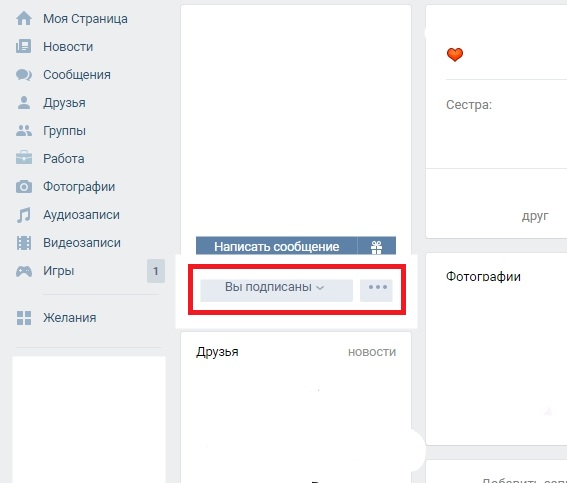15 полезных функций Telegram, о которых знают не все
31 мартаAndroidiOS
Настройки, опции и инструменты, которые позволят использовать мессенджер на полную.
Поделиться
01. Видеоаватары
Да, на аватар в Telegram можно поставить короткий видеоролик — длительностью до 9 секунд. Он будет проигрываться при открытии вашего профиля.
Вы можете записать какую-то эмоцию или забавное выражение лица, а также использовать любой имеющийся на устройстве ролик. Доступны инструменты ретуши, подпись, анимированные стикеры и различные настройки.
Ещё на аватар можно поставить любимую гифку, предварительно конвертировав её в MP4. С этим помогут сервисы Convertio или FileZigZag.
Чтобы поставить видео на аватар, на Android в окне профиля нажмите кнопку с иконкой камеры и далее выберите файл из памяти или перейдите в режим съёмки.
На iOS видеоаватар делается примерно так же, через меню профиля и нажатие на фото. Далее «Изменить» и «Новое фото или видео».
2. Группировка чатов и каналов по папкам
Избавиться от хаоса в списке чатов и каналов позволяют папки. С их помощью рабочие переписки можно отделить от общения с друзьями, а новостные каналы — от публикаций любимых блогеров, например.
Об этой полезной возможности мы рассказывали в отдельной статье. Там всё просто: создаёте вкладку, даёте ей название и добавляете туда только необходимое.
3. Хештеги в чатах
Если вы часто ищете информацию внутри конкретного чата или в «Избранном», то на вооружение нужно взять хештеги. Ими можно помечать определённые темы или важные сообщения.
Если это рабочая переписка, то можно использовать теги #приказ, #отчёт или #договор — придумайте любое удобное обозначение.
Если потом набрать тег в поиске по чату, то отобразятся все помеченные вами сообщения. Нажатием по тегу можно открыть глобальный поиск по всем вашим чатам и каналам.
4. Цветовые темы для чатов
Цветовые темы интерфейса в Telegram знакомы многим, но далеко не все знают, что с одним из обновлений появилась возможность выбрать определённую тему для каждого личного чата.
На выбор восемь вариантов, каждый из которых доступен в тёмном и светлом стиле. Выбранная тема устанавливается сразу для обоих участников чата и будет отображаться на всех устройствах.
Для выбора темы на Android откройте нужный чат, нажмите на «⋮» в правом верхнем углу и выберите «Изменить цвета». На iOS — через иконку профиля собеседника в чате и кнопку «Ещё».
5. Перевод текста сообщений
Любое сообщение в чате или канале можно переводить на язык, установленный в Telegram по умолчанию. Эта опция может быть отключена в настройках — активируйте её в разделе «Язык» («Показать кнопку „Перевести“»).
После этого по нажатию на сообщение на иностранном языке в контекстном меню будет доступен пункт «Перевести».
6. Форматирование текста
В Telegram давно можно выделять слова жирным начертанием или курсивом, а также зачёркивать их или подчёркивать. Для этого есть удобная встроенная панель, о которой мы рассказывали в отдельной статье.
С одним из апдейтов в мессенджере стала доступна новая опция форматирования — скрытый текст, который будет виден только при нажатии на него. Отличный вариант для спойлеров или каких-то загадок.
Отличный вариант для спойлеров или каких-то загадок.
7. Автоматическое удаление сообщений
Функция автоматического удаления сообщений для всех участников доступна в любом чате. Послания могут стираться каждые 24 часа, 7 дней или каждый месяц.
Чтобы включить её на Android, в нужном чате нажмите «⋮», выберите «Очистить историю» и укажите нужный временной интервал. На iOS зажмите палец на любом сообщении, нажмите «Выбрать», затем «Удалить чат» в верхнем левом углу экрана и «Настроить автоудаление».
8. Удаление переписки за определённый период
Также удалить сообщения в чате можно только за определённый промежуток времени. Для этого нужно открыть календарь, нажав на плашку с датой, которую видно при прокрутке сообщений в чате.
Далее нажмите «Выбрать дни» и отметьте дни или целый месяц, за который нужно удалить сообщения. После подтвердите действие. Работает такая очистка только в личных чатах.
9. Скрытие своего сетевого статуса
Telegram позволяет пользователям видеть, когда их друзья были онлайн — или как давно они заходили. Если вы не хотите, чтобы за вами можно было следить, в приложении стоит скрыть сетевой статус.
Если вы не хотите, чтобы за вами можно было следить, в приложении стоит скрыть сетевой статус.
Это делается через «Последнюю активность» в настройках конфиденциальности. Подробнее — в отдельном материале.
10. Быстрый поиск медиафайлов
Нажав на иконку чата или канала, можно перейти к меню медиафайлов, которые были в сообщениях. Чтобы найти нужную картинку, порой приходится очень долго скролить.
Ускорить поиск можно при помощи жеста зума, то есть щипка: он позволяет изменить масштаб представления изображений — как в «Google Фото». Также можно потянуть за сам бегунок или нажать на него, что позволит сразу перейти к нужной дате через календарь.
11. QR-код на свой профиль или канал
Добавить кого-то в Telegram можно при помощи ника, прямой ссылки на аккаунт или телефонного номера, если он не скрыт, но также это можно сделать через QR-код.
Если вы находитесь рядом с человеком, то вам будет достаточно показать свой код для считывания камерой его смартфона. Код доступен в меню профиля на Android и iOS. Об этом мы уже тоже рассказывали.
Код доступен в меню профиля на Android и iOS. Об этом мы уже тоже рассказывали.
12. Трансляция своего местоположения
В мобильном приложении есть не только отправка своей геопозиции в чате, но и постоянная трансляция местоположения. Эта функция будет полезна, например, когда вы собираетесь где-то встретиться с друзьями.
Telegram позволит наблюдать не только точку на карте, но и направление движения. Также можно настроить оповещение о приближении, чтобы точно не разминуться.
Трансляция запускается через меню вложения в сообщении. Просто нажмите на скрепку и выберите геопозицию.
13. Секретный чат
Для самых важных и конфиденциальных вопросов, касающихся бизнеса, финансов или потенциально компрометирующих тем, в Telegram есть секретный чат со сквозным шифрованием. Его можно создавать только на смартфоне и только для общения двух людей.
Для этого в приложении откройте переписку с нужным контактом и нажмите на его имя сверху. Далее нажмите «⋮» и выберите «Начать секретный чат».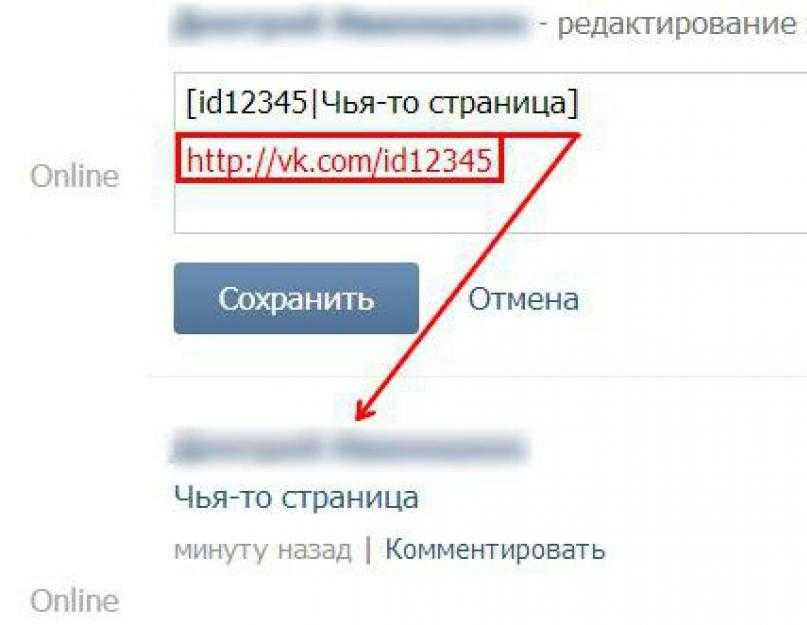 Подробнее — в отдельной статье.
Подробнее — в отдельной статье.
14. Перенос чатов из WhatsApp
Если вы переезжаете с WhatsApp на Telegram, то сообщения в беседе тоже можно перенести. На Android для этого внутри чата WhatsApp необходимо нажать «⋮» и «Ещё», затем выбрать «Экспорт чата», а далее выбрать Telegram и конкретный чат.
На iOS достаточно открыть страницу с информацией о контакте или группе, нажать «Экспорт чата» и выбрать Telegram в меню «Поделиться».
15. Удалённое закрытие Telegram на другом устройстве
Если вы пользуетесь мессенджером не только дома, но и в офисе, и забыли закрыть приложение на рабочем ПК, то это можно сделать удалённо.
Для этого на смартфоне откройте боковое меню Telegram, перейдите в настройки и нажмите «Устройства». Там вы увидите все активные сеансы. Любой из них можно отключить в три нажатия. Там же можно запретить приём звонков на других устройствах.
А вы знали про все перечисленные возможности? Напишите в комментариях.
Читайте также 🧐
- Как очистить кеш в Telegram
- Как создать бота в Telegram
- Как сделать видеостикеры для Telegram
Репост из Инстаграм в ВК, Телеграм, Facebook
Бесплатное тестирование
Пройдите регистрацию и протестируйте сервис 3 дня бесплатно
Автоматический кросспостинг
из Инстаграм* → ВК, Facebook*, Одноклассники, Telegram, Twitter, Tumblr, Pinterest
из ВК → Telegram, Одноклассники, ВК, Facebook*, Twitter, Tumblr, Pinterest
из Телеграм → ВК, Одноклассники
Отзывы тех, кто уже пользуется:
Зачем нужен репост публикаций и историй?
Если уделять время раскрутке бренда/имени/компании в социальных сетях, невозможно делать всё вручную! Нужно автоматизировать все процессы, которые можно.![]()
Наш инструмент создан как раз для этого — безопасного автоматического репоста публикаций и историй из Инстаграм* в ВК и другие социальные сети с использованием официального API этих систем.
Как это помогает бизнесу?
Люди будут находить вас по ключевым словам, хештэгам не только в Instagram*, но и в других социальных сетях. Это поможет нарастить дополнительную заинтересованную аудиторию и добавить популярности вашим публичным каналам.
Зачем это нужно лично вам?
Освободить своё время для более интересных задач, а всю рутину отдать автоматике типа нашего сервиса. Время – это самый ценный ресурс, а также невосполнимый. Мы ценим ваше время.
В какие социальные сети мы делаем репост?
Из Instagram* в Вконтакте, Facebook*, Одноклассники, Telegram, Twitter, Tumblr, Pinterest
Из ВК в Вконтакте, Facebook*, Одноклассники, Telegram, Twitter, Tumblr, Pinterest
Из Telegram в Вконтакте, Одноклассники
Таблица возможностей сервиса
Возможности нашего сервиса
Тарифы
| 1 месяц | 6 месяцев | 12 месяцев |
|---|---|---|
скидка 10% | скидка 15% | |
| 200 руб | 1080 руб | 2040 руб |
Попробовать 3 дня бесплатноПопробовать 3 дня бесплатно
Стоимость указана за 1 канал репоста.
Канал репоста — это настроенная для кросспостинга связь Instagram* и страницы (или группы) другой социальной сети для репоста публикаций или историй (например, репост публикаций из Инстаграм* в ВК группу). Подробнее о функционале сервиса.
Популярные
вопросы-ответыБезопасно ли это?
Да, это безопасно. Мы работаем через официальные API всех социальных систем, не запрашиваем ваши пароли и поэтому никакие прокси нам не нужны.
Сколько времени нужно на репост одной публикации или истории
В зависимости от социальной сети на это уходит от нескольких секунд до 5-7 минут.
Можно ли сделать репост старых постов?
Да, вы можете настроить отложенный репост старых публикаций с помощью нашего инструмента на то время, которое нужно, распланировав репост на недели вперед.
Какие есть ограничения на репост фото или видео?
С ограничениями Вы можете ознакомиться в специальном разделе в нашей Справке.
Когда и как можно будет оплатить?
Посмотрите инструкцию, как оплатить один канал или несколько каналов одним счетом. Вы сможете оплатить через:
- Карты Мир, VISA и MasterCard
- QIWI
Как настроить репост?
На этот и другие популярные вопросы, не вошедшие в этот список можете прочитать ответы в нашей Справке:
- Как настроить репост из Инстаграм* в группу Вконтакте?
- Как сделать кросспостинг из Instagram* в группу Facebook*?
- Как сделать автоматический репост из Инстаграм* в Одноклассники?
- Как настроить автоматический репост из Instagram* в Pinterest?
- Как настроить репост из Инстаграм* в Телеграм?
- Как настроить репост из Инстаграм* в Твиттер?
Отличное решение для
репоста из Инстаграм* в ВК и не толькоЕсли вы были в поиске способа как настроить автоматический репост из Instagram* во Вконтакте, канал Телеграм, группу Одноклассники или другие социальные сети, вы нашли то, что искали!
Попробовать 3 дня бесплатно
10 лучших контактных данных для подписи по электронной почте Что можно и чего нельзя делать
Предоставлено вам Exclaimer
Контактная информация для подписи по электронной почте важнее всех других элементов подписи.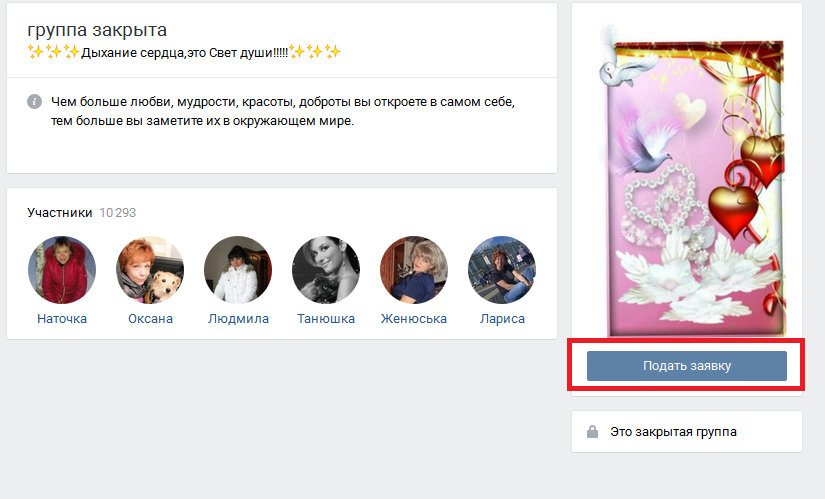 Они предоставляют всем получателям ценную информацию для связи с вами и подробную информацию об общей структуре вашей компании.
Они предоставляют всем получателям ценную информацию для связи с вами и подробную информацию об общей структуре вашей компании.
Убедитесь, что вы следуете передовым методам, следуя нашим 10 основным контактным данным о подписи электронной почты, что можно и чего нельзя делать, и превратите свою деловую подпись электронной почты в электронную визитную карточку.
1. НЕ ВКЛЮЧАЙТЕ всеВключайте в блок подписи только НЕОБХОДИМЫЕ контактные данные. Эти сведения включают имя, должность, название компании, почтовый адрес, номер телефона и адрес электронной почты. Слишком много контактной информации может показаться немного отчаянным.
Кроме того, используйте от четырех до семи строк для контактной информации подписи электронной почты. Использование большего количества сделает подпись труднее читаемой и будет выглядеть неаккуратно. Помните, что меньше всегда больше!
2. НЕОБХОДИМО включать полное имя во все контактные данные электронной подписиЗнаете ли вы, что более 30% специалистов не включают свое полное имя в свою контактную информацию электронной подписи? Не очень профессионально, не так ли?
Все без исключения пользователи должны указывать свое имя и фамилию в верхней части раздела контактной информации своей электронной подписи. Имя всегда должно быть их собственным именем, а не прозвищем. Отчество или инициал также могут быть включены, если пользователь желает.
Имя всегда должно быть их собственным именем, а не прозвищем. Отчество или инициал также могут быть включены, если пользователь желает.
Основная цель профессионального шаблона электронной подписи — предоставить контактную информацию получателям по электронной почте. Если подпись электронной почты не содержит актуальной информации, она становится несколько избыточной.
Люди меняют должностные обязанности, номера телефонов меняются, а организации перемещают офисы. Убедитесь, что это отражено в контактной информации подписи электронной почты всех пользователей. В идеале возьмите данные из Active Directory, чтобы убедиться, что они точны.
4. НЕ ЗАБУДЬТЕ указать свой адрес электронной почты со ссылкой «mailto:» Включение адреса электронной почты в шаблон подписи часто считается бессмысленным. В конце концов, вы можете увидеть, от кого пришло электронное письмо, заглянув в поле «От:».
Однако некоторые почтовые клиенты, такие как Outlook, используют отображаемые имена, а не адреса электронной почты, для повышения удобочитаемости и узнаваемости. Таким образом, когда электронное письмо пересылается другому человеку, отображается отображаемое имя, а не адрес электронной почты. Например, «[электронная почта защищена]» будет отображаться как просто «Джон Доу. Это не очень полезно, если вы хотите отправить электронное письмо этому человеку.
Лучший способ избежать этого — указать адрес электронной почты и связать его с помощью ссылки «mailto:». Это упрощает отправку электронного письма первоначальному отправителю.
5. НЕОБХОДИМО использовать разные подписи для внутренних и внешних получателей Различные шаблоны подписи электронной почты особенно важны, если у вас несколько офисов или много сотрудников. Таким образом, для внутреннего получателя вы должны использовать упрощенную версию своей основной корпоративной подписи электронной почты.
Этот шаблон не требует большого количества контактных данных электронной почты, но включает полное имя, должность, отдел и добавочный номер, чтобы коллегам было проще связаться с вами.
6. НЕ указывайте личную информациюЭто профессиональная электронная подпись, а не место для продвижения вашей личной страницы в Твиттере. Персональные данные не должны использоваться в деловых целях или для связи с профессиональными партнерами.
Большинство получателей не будут интересоваться вашими личными профилями в социальных сетях, и вы, вероятно, не хотите, чтобы они знали, как связаться с вами в нерабочее время.
7. НЕ ЗАБУДЬТЕ ознакомиться с правиламиВ зависимости от того, где вы находитесь, хорошая электронная подпись включает дополнительную информацию, такую как регистрационный номер компании, адрес офиса и номер плательщика НДС.
Вышеуказанные требования законодательства многих европейских стран, поэтому не рискуйте оштрафовать вашу организацию.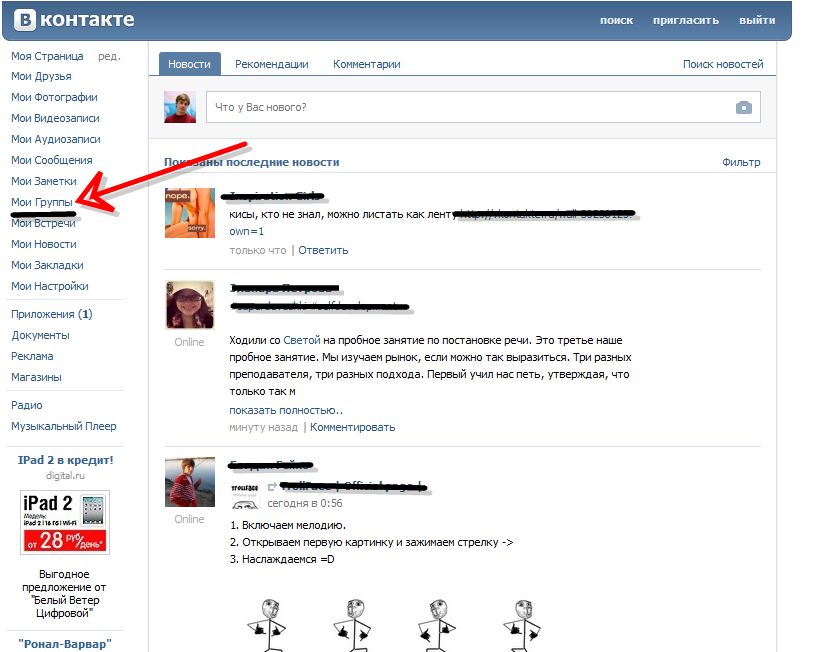 Обязательно проведите исследование и узнайте, какие правила применяются к вашей компании, чтобы вы могли применять правильный контент к своим подписям электронной почты.
Обязательно проведите исследование и узнайте, какие правила применяются к вашей компании, чтобы вы могли применять правильный контент к своим подписям электронной почты.
Фотография в подписи электронной почты, используемая многими людьми, работающими в сфере недвижимости, финансов и права, придает корпоративным сообщениям электронной почты гораздо более человечный вид. Вы — безликое существо по ту сторону сообщения электронной почты без фотографии.
Позвольте людям увидеть, как вы выглядите, — это отличный способ укрепить доверие и построить позитивные деловые отношения. В сочетании с логотипом вашей компании и корпоративным брендингом вы также повысите эффективность своего электронного контента.
9. НУЖНЫ ли разные подписи для разных отделов/местоположений У вас есть продавцы, работающие вне офиса? У вас есть сотрудники, работающие в разных местах? Убедитесь, что это отражено в их контактных данных подписи электронной почты.
Сделайте всех счастливыми, разрешив каждой команде использовать свой шаблон в соответствии со своими потребностями в электронной подписи. Дайте дополнительный брендинг подписи маркетинговой команды, но предоставьте рекламный баннер отделу продаж.
10. НЕ ДЕЛАЙТЕ ЭТОГО САМОСТОЯТЕЛЬНОЕсли все это звучит слишком устрашающе, не беспокойтесь. Существуют сторонние программные решения для подписи электронной почты, которые могут сделать всю тяжелую работу за вас.
Используя решение для подписи электронной почты, вы всегда будете получать согласованные контактные данные подписи электронной почты, такие как имена, отделы и должности, извлеченные из вашего каталога Active Directory/Google. Вы также можете точно контролировать дизайн подписи электронной почты и легко изменять его для разных команд/отделов. Вы даже можете добавить дополнительные элементы, такие как баннер электронной почты с конкретным призывом к действию, значки социальных сетей и многое другое.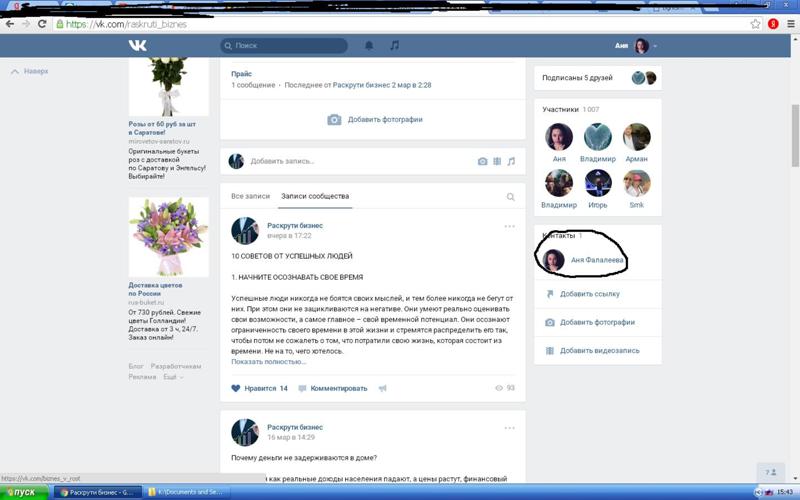
Что такое подпись электронной почты? Определение, советы + руководство по передовой практике
Ааа, подпись электронной почты.
Тот небольшой блок информации, который находится в конце любого профессионального электронного письма и сообщает нам все, что нам нужно знать об отправителе.
Если все сделано правильно, письмо завершится стильно, профессионально и эффектно.
Электронная подпись — это визуальное напоминание о вас и вашем бренде, которое может оставаться в голове читателя еще долго после того, как он закрыл свой почтовый ящик.
Он может генерировать новых лидов, повышать вовлеченность в различных каналах и быть эффективным способом введения CTA.
Но снова и снова электронные подписи промахиваются.
Попробуйте вместить слишком много информации, и они будут выглядеть переполненными и грязными.
Отформатируйте их неправильно, и они будут неразборчивы.
Но не волнуйтесь:
Мы расскажем вам все, что вам нужно знать о том, как усовершенствовать свои.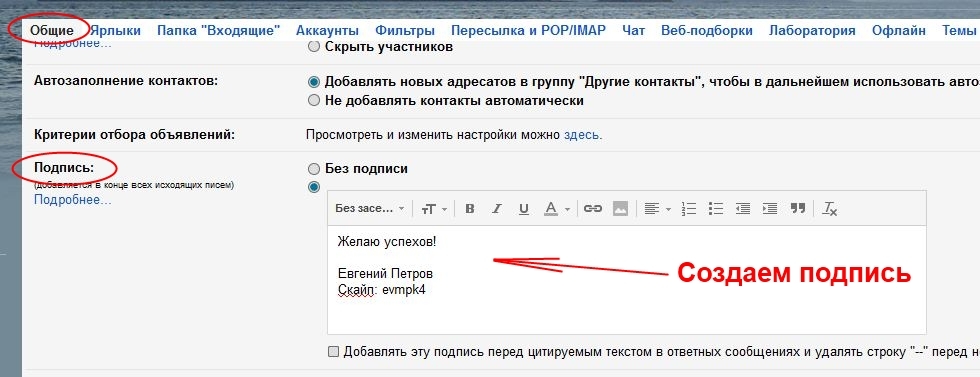
Продолжайте прокручивать 👇🏼 или щелкайте меню, чтобы получить необходимую информацию!
Содержание
Что такое подпись электронной почты? | Зачем нужна электронная подпись? | Что следует (и что не следует) включать в свою электронную подпись? | Как усовершенствовать свою электронную подпись | Правила форматирования
Что такое подпись электронной почты?
Электронная подпись — это блок текста в конце электронного письма, который включает профессиональные контактные данные и фирменный знак компании.
Некоторые подписи электронной почты также содержат изображения, гиперссылки и интерактивные призывы к действию (CTA), которые включают предложения, продукты и услуги, относящиеся к получателю электронной почты.
Подписи электронной почты, также известные как нижний колонтитул электронного письма, отделены от основной части электронного письма и не должны загромождать содержание того, что вы говорите.
Скорее, они просто размахивают письмом.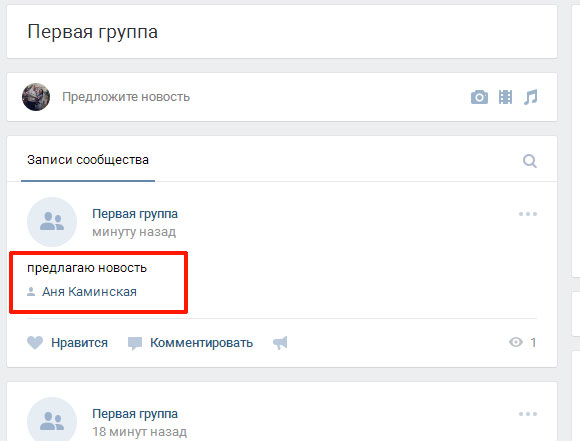
Они рассказывают вашему читателю, кто вы, кто ваша компания и как с вами связаться.
Зачем нужна электронная подпись?
Электронные подписи — это не только информация о вашей должности и никнейме в Твиттере.
Дело в том, что:
Гладкая и информативная подпись электронной почты является обязательным условием успеха электронного маркетинга.
Он может определить, всплывают ли ваши электронные письма… или проваливаются.
В конечном счете, подпись электронной почты будет определять неизгладимое впечатление от каждого отправляемого вами электронного письма.
Сделайте это правильно, и вы:
- Предоставите получателям всю ключевую контактную информацию о вас и вашей компании в понятной и понятной форме
- Повысьте узнаваемость бренда, используя дизайн, который соответствует цветовой палитре вашей компании и общей эстетике
- Выделите свою электронную почту из постоянно переполненного почтового ящика
- Привлекайте трафик на свои социальные каналы с помощью гиперссылок
- Придайте своим электронным письмам вид профессионализма и стиля
- Показать согласованность в масштабах всей компании, когда все члены команды используют аналогичный шаблон
В этом нет никаких сомнений:
Потраченное немного времени и энергии на совершенствование подписи электронной почты действительно стоит золота.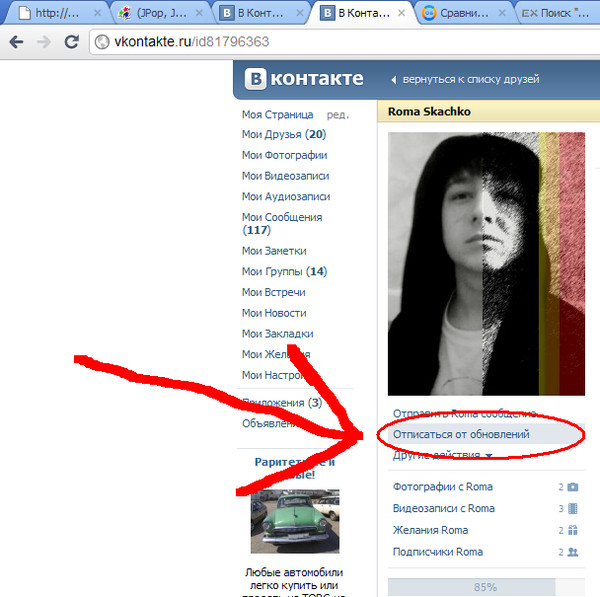
Что вы должны (и не должны) включать в свою электронную подпись?
Электронные подписи должны быть информативными, но это не значит, что они должны быть безжизненными.
С ними можно немного повеселиться, но не увлекайтесь.
Главное правило, когда речь идет о содержании:
Будьте кратки и лаконичны.
Сейчас не время рассказывать о своих жизненных достижениях, делиться любимыми вдохновляющими цитатами или вставлять ссылки на все каналы социальных сетей под солнцем.
Скорее, как и во многих других случаях, лучше меньше, да лучше.
Распространенной ошибкой является массовое переполнение подписи электронной почты ОЧЕНЬ большим количеством информации.
Хотите привлечь внимание своих читателей?
Четкая, лаконичная и упорядоченная подпись электронной почты с гораздо большей вероятностью добьется цели.
Три абсолютно обязательных элемента подписи электронной почты:
- Ваше полное имя
- Ваша компания
- Ваша должность
Но было бы неплохо добавить и следующее:
- Ваш рабочий номер телефона
- Значки социальных сетей с гиперссылками на профили вашей компании
- Логотип вашей компании
- Ссылка на веб-сайт и блог вашей компании
- Юридический адрес вашей компании
И, возможно, даже:
- Простой призыв к действию, например напоминание о записи на последний веб-семинар или загрузке электронной книги
- Профессиональное фото, чтобы получатели могли поставить лицо на адрес электронной почты
N. B. Не попадайтесь в ловушку, когда дело доходит до положений о конфиденциальности и отказов от ответственности. Узнайте, какие законы действуют в вашем районе и нужно ли их включать или нет!
B. Не попадайтесь в ловушку, когда дело доходит до положений о конфиденциальности и отказов от ответственности. Узнайте, какие законы действуют в вашем районе и нужно ли их включать или нет!
Далее, что НЕ следует включать в вашу электронную подпись:
- Ссылки на ваши личные профили в социальных сетях или веб-сайт
- Ваш домашний номер телефона или адрес
- Пункты списка
- Ваши любимые цитаты
- Личные достижения
Избирательность имеет решающее значение, когда дело доходит до курирования вашей электронной подписи.
Убедитесь, что вы втиснули туда всю ключевую информацию, и попрощайтесь с остальными.
Как улучшить свою подпись электронной почты
Здесь вы можете проявить творческий подход.
Разработка внешнего вида и макета вашей электронной подписи — это ваш шанс продемонстрировать свою индивидуальность и уникальный стиль вашего бренда.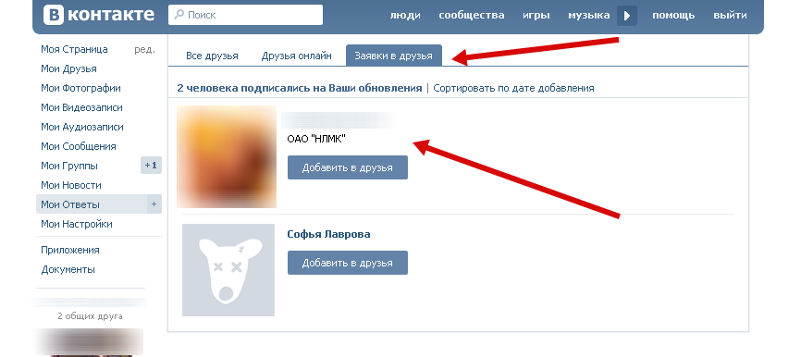
Но, опять же:
Будьте проще.
Чрезмерно сложный дизайн отвлечет внимание от информации, которую вы пытаетесь представить.
Несколько вещей, о которых следует помнить:
- Сведите к минимуму количество цветов и шрифтов, чтобы ваша электронная подпись была гладкой и хорошо скоординированной.
- Используйте таблицы или разделители, чтобы ваш дизайн был упорядоченным, аккуратным и визуально привлекательным.
- Создайте свою электронную подпись таким образом, чтобы привлечь внимание к частям, которые вы считаете наиболее важными
Что делать и чего не делать при форматировании
Итак, теперь ваш контент соответствует действительности, а дизайн выглядит агрессивно.
Но если вы не отформатируете свою электронную подпись должным образом, все будет напрасно.
Неправильное форматирование может привести к тому, что ваша электронная подпись станет растянутой и деформированной, слишком маленькой для расшифровки или, не дай Бог, вообще не будет видна.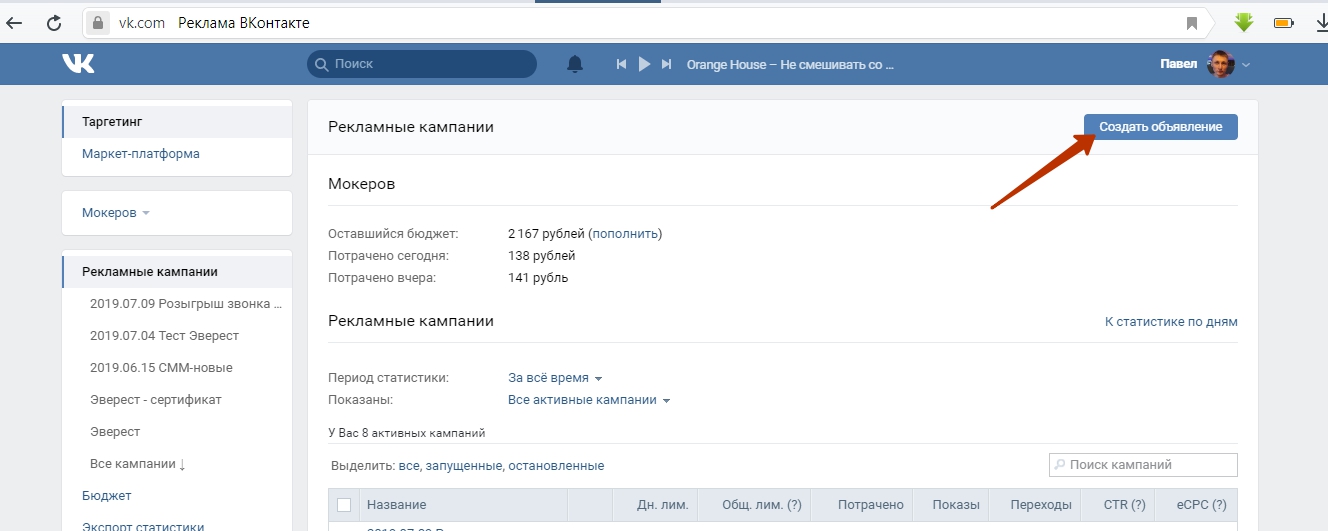
Но не бойтесь:
Мы пройдемся по нескольким важным советам, которые можно и нельзя делать, чтобы ваша игра форматирования не подвела вас:
- Сделайте , сделайте ее удобной для мобильных устройств. 46% всех электронных писем открываются на мобильных устройствах, поэтому очень важно, чтобы ваш дизайн работал на разных размерах экрана.
- Не делайте все это изображением. Это увеличит размер электронного письма и вполне может быть автоматически заблокировано или сохранено как вложение. Не говоря уже о том, что нет простого способа, которым получатели могут скопировать вашу информацию с изображения.
- Не используйте HTML, если можете этого избежать. Это может вызвать проблемы с макетом при использовании разных почтовых клиентов.
Если вы хотите повысить уровень подписей электронной почты своих сотрудников, узнайте больше о маркетинге подписей электронной почты.